ps打造夢幻的橘紅色逆光剪影人像效果
2022-12-25 16:35:49
來源/作者: /
己有:67人學習過
4、創建新組,保留前面的圖層;復制組并合并圖層(Ctrl+E);再降低該圖層的透明度,以保持更好的層次和與原片之間的聯系。
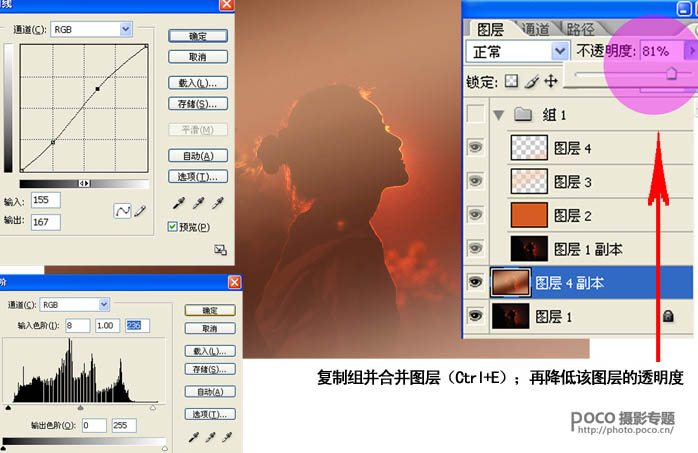
5、創建新圖層300*300mm200分辨率;設計好圖片的文字和版本,并用矩形邊框工具(M)刪除要放置照片的區域。
拖入已經后期處理好的照片,調整大小放入合適位置;對照片進行最后的微調,曲線(Ctrl+M)調整,可選顏色(Ctrl+K)中紅色、黃色和灰色的調整。最后將圖片保存。
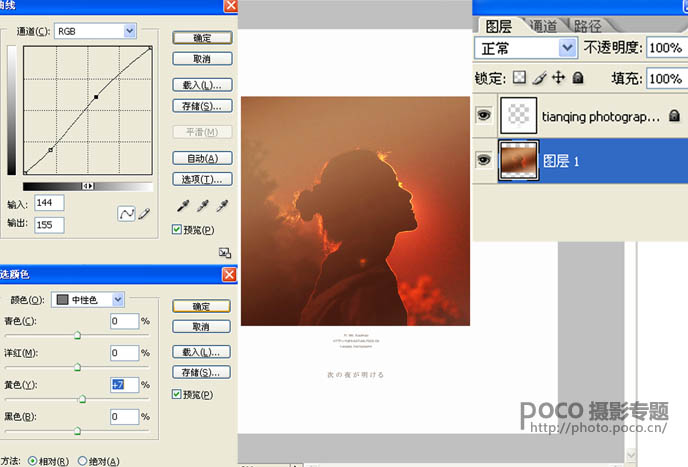
6、挑選出合適的焦外散景光斑素材,拖入圖層,進行適當大小變換和合適位置放置,選擇“疊加”效果,調整不透明度和填充的百分比。

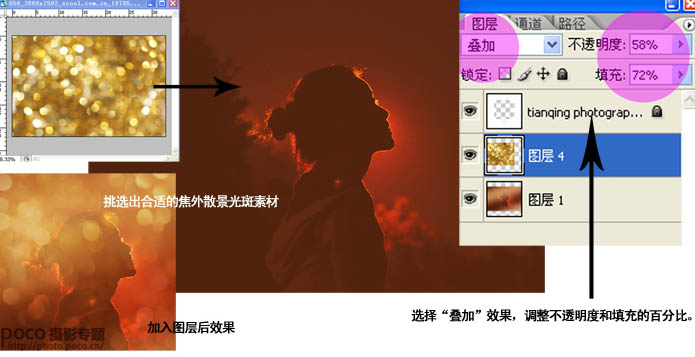
7、對素材圖片進行色階調整,可選顏色中紅色、黃色和灰色適當調整。原片也根據最終效果做適當調整。最后輸出圖片。

最終效果:

下一篇:ps制作雨夜有感音畫設計教程

























